PS后期打造美艳的质感外景婚纱大片
摘要:这篇教程是向查字典教程网的朋友分享PS后期打造美艳的质感外景婚纱大片方法,教程很不错,调出来的效果非常漂亮,感兴趣的朋友快快来学习吧!下面讲...
这篇教程是向查字典教程网的朋友分享PS后期打造美艳的质感外景婚纱大片方法,教程很不错,调出来的效果非常漂亮,感兴趣的朋友快快来学习吧!
下面讲一下主要过程:调色之前可以先把高光及暗部分离,高光单独调色,暗部也可以自由调色;然后把整体颜色调融合;后期美化人物,用画笔等给局部上色即可。
方法/步骤
先给大家看一下原图和效果图。上面这个为原图。


第一步,加强植物色彩反差。
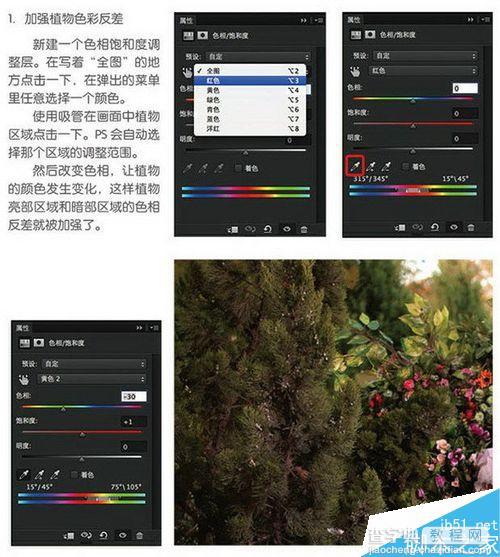
第二步,制作选区。
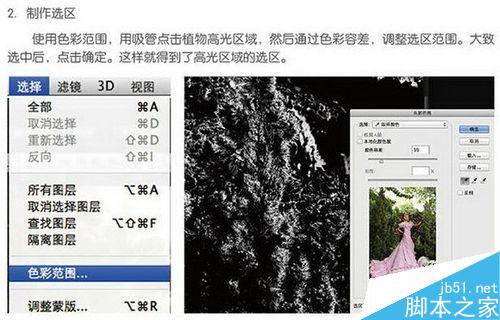
第三步,复制出高光区域图像。

第四步,调整颜色。
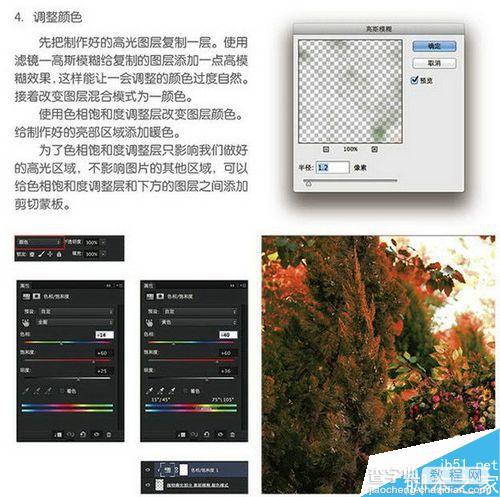
第五步,调整整体色调。
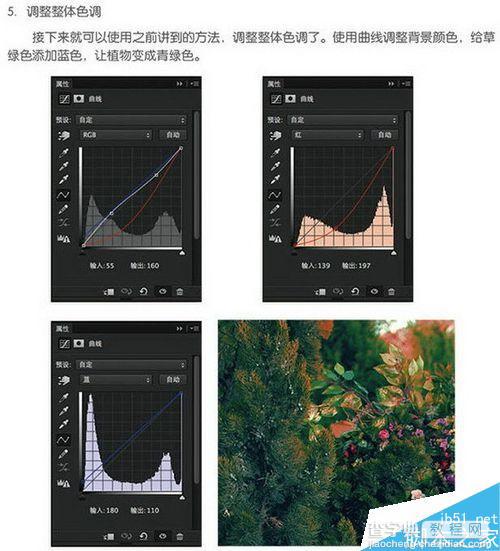
认真看图。
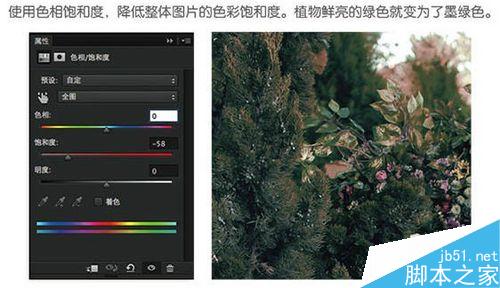
还要认真看图。

第六步,调整肤色。
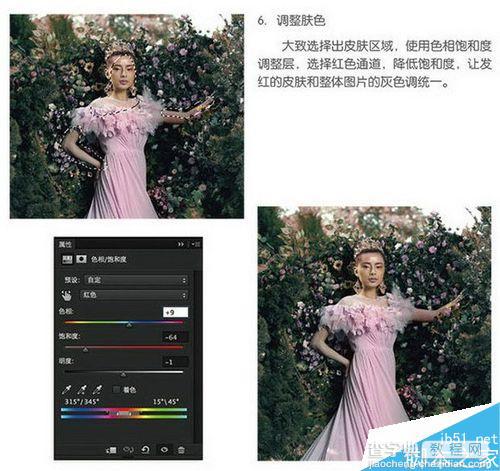
第七步,刻写区部色彩。

第八步,调整画面整体色调。
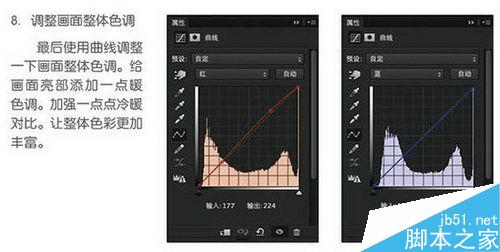
以上就是PS后期打造美艳的质感外景婚纱大片方法介绍,操作不是很难,大家学会了吗?希望这篇文章能对大家有所帮助!
【PS后期打造美艳的质感外景婚纱大片】相关文章:
下一篇:
在ps中给花朵添加一只飞舞的蝴蝶
